Existem muitos motivos pelos quais você pode querer Clonar partição Linux ou mesmo Um disco rígido inteiro , E isso geralmente está associado à criação Faça backup de seus dados. Existem vários Maneiras que você pode passar por isso Faça isso no Linux usando algumas ferramentas externas como Partimage ou Clonezilla.
Porque você está usando Sistema operacional Linux Não que você não encontre problemas de vez em quando. É sempre uma boa ideia ter um backup, para o caso de ocorrer um problema. Um vírus raro pode atacar o sistema Linux corrompendo alguns dados importantes; Você provavelmente será alvo de Ransomware. Pode falhar Disco rígido (HDD) muito em breve.
Com a clonagem de disco rígido do Linux, você pode Crie uma imagem de disco Ele pode ser recuperado mais tarde. Mas como você clona seu disco rígido Linux?

Ferramentas de clonagem de disco Linux
Instalar um aplicativo no Linux de uma maneira não ideal pode ter causado um erro; Ou você atualizou seu disco rígido para um volume maior. Seja qual for o problema, se você tiver um backup de disco, fazer as coisas voltarem e rodar novamente será relativamente simples.
Linux tem quatro soluções Para clonar discos Você deve levar isso em consideração:
- dd
- Partida
- clone parcial
- Clonezilla
Quer você use funções integradas em seu sistema operacional Linux ou tenha instalado uma ferramenta de terceiros, não demorará muito para que você possa recuperação do sistema Você está instalado e funcionando.
Vamos dar uma olhada em todas as quatro opções de clonagem de unidade principal no Linux.
1.dd: ferramenta de clonagem de disco Linux integrada
Talvez a ferramenta Linux mais poderosa de todos os tempos, dd (Às vezes referido como ``destruidor de discoEle pode clonar um disco rígido inteiro ou partição de um disco para outro. No entanto, se for mal utilizado, o conteúdo do disco pode ser excluído.
Portanto, você deve usá-lo com extremo cuidado. Você encontrará dd Incluído na maioria Sistemas operacionais Linux. Se não, instale-o de Gerenciador de pacotes. Para clonar o disco rígido do seu computador, use o seguinte comando:
dd if=/dev/sdX of=/dev/sdY bs=64K conv=noerror,sync
Aqui , sdX É o disco de origem, enquanto ... SDY É o destino. Valor numérico 64K , Corresponde à ordem do tamanho do bloco, bs. O valor padrão é 512 bytes, que é muito pequeno, então é melhor incluir 64K ou 128K Como um requisito. No entanto: enquanto o tamanho de bloco maior torna a transmissão mais rápida, o tamanho de bloco menor torna a transmissão mais confiável.
Se você deseja apenas clonar uma partição de sua unidade, use
dd if=/dev/sda1 of=/dev/sdb1 bs=64K conv=noerror,sync
Como você pode ver, a seção será clonada sda1 (Ou seja, partição 1 no dispositivo sda) para sdb1 (Uma partição recém-criada no SDB), por exemplo, uma unidade secundária ou externa conectada ao computador.
Pressione Enter para executar o comando. O tempo que leva para concluir o comando depende do tamanho dos dados no disco ou partição. Apenas certifique-se de que o tamanho do destino seja grande o suficiente para armazenar!
2. Ferramenta de clonagem de disco para ambientes Linux / UNIX, Partimage
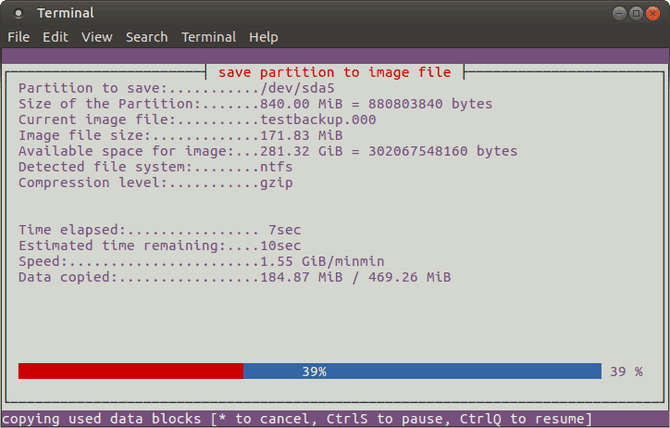
Se você encontrar problemas, tente seguir as instruções usando dd Ou você prefere evitar este método que pode causar a exclusão acidental do seu disco rígido. O Partimage também está disponível para a maioria das distribuições e não apresenta risco de "destruição do disco"!
No entanto, Partimage não suporta o sistema de arquivos ext4 Portanto, evite usá-lo para clonar discos ou partições desse tipo. No entanto, se necessário, pode ser usado para clonar formatos de disco do Windows (FAT32 ou NTFS , Embora seja experimental), bem como o sistema de arquivos Linux ext3 mais usado e outras alternativas mais antigas.
Antes de começar, certifique-se de desmontar a partição que deseja clonar (usando o comando umount) Caso contrário, você precisará sair do Partimage para fazer isso antes de continuar o processo. Você pode sair a qualquer momento com a tecla F6.
Para Ubuntu, instale a ferramenta com:
sudo apt install partimage
Execute a ferramenta na linha de comando com:
sudo partimage
Este é um aplicativo baseado em mouse e requer que você selecione primeiro a partição a ser clonada.
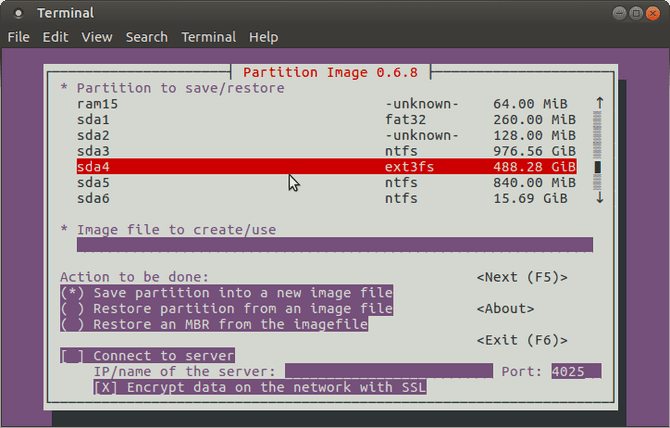
Clique com o botão direito nas teclas de seta para ir para a próxima seção e Arquivo de imagem para criar / usar Em seguida, dê-lhe um nome (ou digite o nome do arquivo de imagem a ser restaurado).
Selecione a ação correta a ser executada (certifique-se de que aquela escolhida tenha um asterisco) e pressione F5 seguir. Na próxima tela, selecione o nível de pressão e suas opções preferidas. Você também tem a opção de definir o modo de divisão da imagem e especificar instruções sobre o que deve acontecer após a execução do backup.
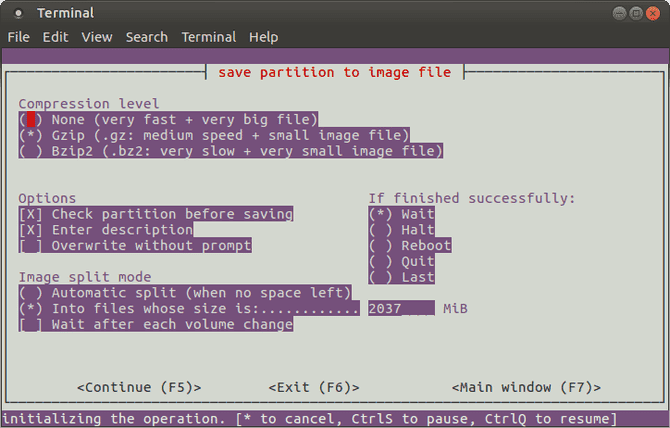
Clique em F5 Para continuar, confirme os detalhes e clique em “Está bem“Para iniciar o processo. A velocidade desta ferramenta depende da potência do seu computador.
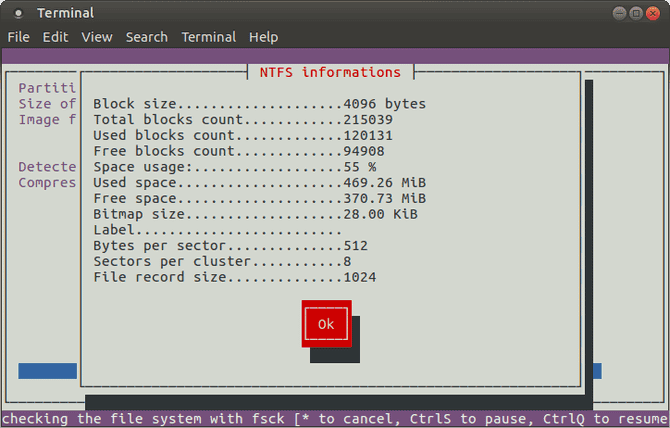
Se você está procurando uma solução e clonagem de disco rápida, mas segura, no Linux, use o Partimage.
3. Partclone: clone de partição e ferramenta de restauração
Para uma alternativa mais madura para dd Suporta a criação de cópias de backup do sistema de arquivos ext4 , Partclone será fácil de usar, mas também requer comandos de texto em vez de uma interface de teclado ou mouse. Você pode instalar a ferramenta com o comando:
sudo apt install partclone
E execute-o usando:
partclone.[fstype]
… Onde [tipof] Este é o tipo de sistema de arquivos de partição que você deseja clonar.
O seguinte comando irá criar uma imagem de disco de hda1 (Unidade de disco rígido 1, partição 1) chamada hda1.img:
partclone.ext3 -c -d -s /dev/hda1 -o hda1.img
Você pode querer obter essa imagem de volta, então use o seguinte comando:
partclone.extfs -r -d -s hda1.img -o /dev/hda1
Mais detalhes podem ser encontrados em Como usar no site do partclone.
4. Clone seu disco Linux com Clonezilla
Para uma solução mais flexível, por que não experimentar o Clonezilla? Esta solução de recuperação pós-problema é baseada no Partclone e projetada para uma variedade de tarefas de clonagem de disco. Todos os sistemas de arquivos esperados, do Linux, Windows e macOS (e posterior) são suportados.
Ao contrário dd E Partclone, Clonezilla estão disponíveis como uma ferramenta ISO inicializável. você pode Grave esta imagem em uma unidade USB / DVD Para clonar o disco rígido do Linux completamente. Clonezilla é fácil de usar, com menus que podem ser acessados pelo teclado em vez de comandos confusos, para que qualquer pessoa possa lidar com isso.
Embora Clonezilla possa ser configurado como um utilitário autônomo, você pode preferir usá-lo como parte do Ferramenta de recuperação de CD de inicialização de Hiren.
Você também pode usar o Clonezilla em sua capacidade profissional para criar imagens de muitas configurações de PC semelhantes usando o mesmo sistema operacional.
Baixar: Clonezilla
A clonagem do disco rígido do Linux é fácil
Se você nunca clonou um disco rígido antes, pode ficar hesitante ao começar. Pode ser assustador, especialmente se você tiver problemas graves com: Unidade corrompida Que precisa urgentemente de clonagem antes do fracasso.
Embora você possa preferir simplesmente sincronizar seus dados vitais com a nuvem, é sempre uma boa ideia ter um backup de disco completo que você pode restaurar rapidamente no caso Sem erros no sistema. Lembre-se de usar essas ferramentas com cuidado, pois podem fazer com que você Perda de seus dados por engano.
Fazer backup de seus dados é vital! Aprenda a melhorar Backups Linux.







